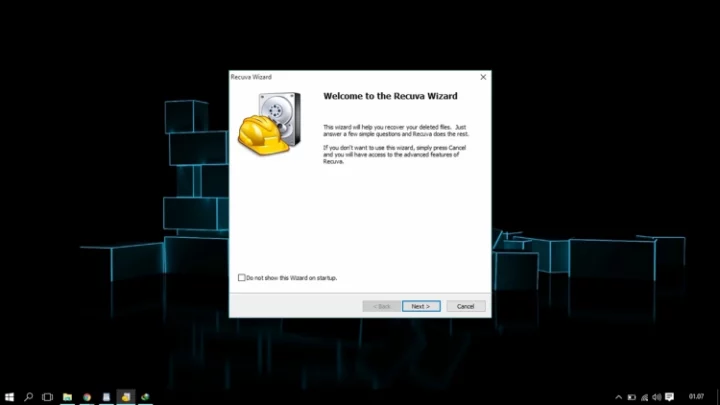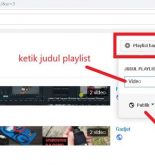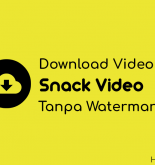Cara Mengembalikan Data yang Terhapus – Komputer memiliki kemampuan untuk menyimpan data berkat perangkat penyimpanan data seperti Harddisk Drive atau USB flash disk.
Baca juga: 6 Cara Memperbaiki Flashdisk yang Rusak
Data yang kita simpan dalam perangkat tersebut bisa jadi adalah data yang sangat penting seperti data untuk keperluan pekerjaan kita, data skripsi yang sudah susah payah melewati berbagai cobaan untuk mendapatkannya atau hanya sekedar koleksi film-film kita saja.
Namun terkadang data itu bisa hilang karena berbagai alasan sepele seperti tidak sengaja terhapus atau alasan yang tidak diketahui lainnya. Kehilangan data seperti ini, apalagi jika data itu sangat penting untuk kita, bisa membuat kita pusing memikirkannya. Karena itulah, agar anda tidak pusing, kami beritahu cara mengembalikan data yang terhapus.
Cara Mengembalikan Data yang Terhapus
Nah, anda mesti tenang jangan sampai panik duluan, karena dapat mengganggu konsentrasi anda. Berikut ini Teknoking rangkum beberapa cara mengembalikan data terhapus dari PC atau komputer anda:
1. Cek Recycle Bin

Cek Recycle Bin
Pertama-tama, jangan panik, tenangkan dulu diri anda. Cobalah cek recycle bin, semua file yang dihapus biasanya akan masuk ke dalam recycle bin terlebih dahulu. Jika file itu, masih berada di recycle bin, anda dapat mengembalikannya dengan cara: pilih file yang ingin dikembalikan, kemudian klik kanan dan pilih restore.
Sekarang file itu ada di tempatnya semula. Tetapi sebagai info, bila anda menekan tombol SHIFT bersamaan dengan delete ketika menghapus, maka file tersebut akan langsung terhapus secara permanen.
Oh ya, data-data yang kita hapus tersebut biasanya akan ditampung di dalam recycle bin selama 30 hari, sampai sistem akan benar-benar menghapus data tersebut di PC atau laptop anda.
2. File Recovery Software Recuva
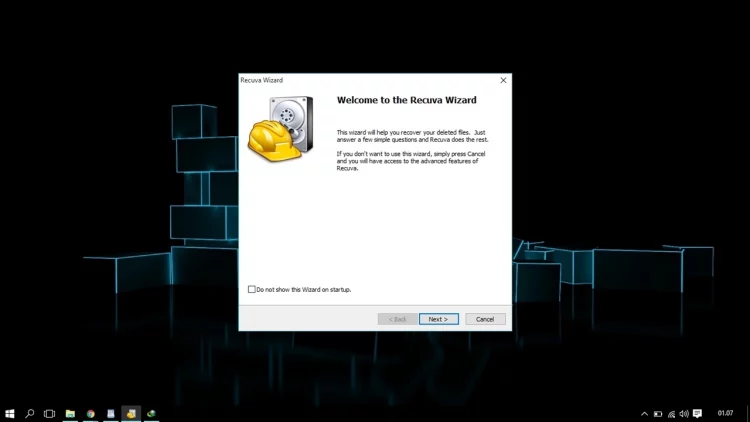
File Recovery Software Recuva via Bloggerkalteng
Jika setelah anda cek recycle bin ternyata data yang anda cari tidak ada di sana, maka berarti data tersebut sudah terhapus. Tapi tidak perlu khawatir, masih ada cara lain yang dapat anda lakukan, yaitu dengan menggunakan aplikasi khusus untuk mengembalikan data yang terhapus.
Ada beberapa aplikasi untuk hal ini, tapi yang biasa saya pakai adalah recuva. Cara menggunakannya cukup mudah, cukup scan saja directory tempat file itu berada sebelum terhapus, maka semua file yang pernah ada di situ akan terlihat, dan jika beruntung file anda akan dapat dikembalikan.
Software keren yang satu ini sangat keren dan bermanfaat banget, silahkan anda install aplikasi Recuva ini, kemudian anda lakukan instruksi yang diberikan aplikasi untuk mengembalikan file–file seperti memilih lokasi penyimpanan file yang terhapus untuk mengembalikannya.
3. Menggunakan Restore Previous Versions
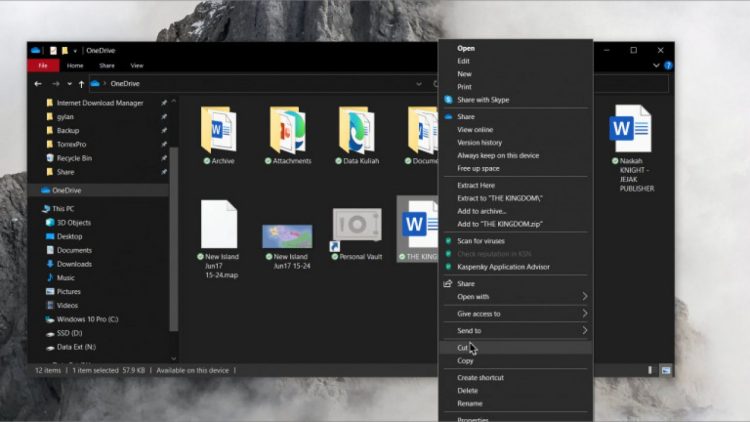
Menggunakan Restore Previous Versions
Selain dengan bantuan software recuva ana juga bisa mencoba cara yang sederhana tanpa bantuan software, yaitu dengan perintah Restore Previous Versions.
Alternatif cara ini adalah untuk mengembalikan file atau data yang sudah benar-benar terhapus dari folder recycle bin di PC atau laptop kamu ya. Untuk caranya, silahkan ikuti langkah-langkah mengembalikan file dengan restore previous versions seperti di bawah ini:
- Pertama silahkan anda klik menu Start pada laptop atau komputer.
- Kemudian silahkan klik kanan bagian folder yang menyimpan data terhapus tersebut.
- Selanjutnya, pilih menu restore previous versions dan akan masuk ke beberapa pilihan versi.
- Selanjutnya, silahkan anda cek lalu pilih versi berisi file–file yang ingin dikembalikan dan klik OK.
- Terakhir, kalian Setelah masuk ke folder untuk menemukan file yang dikembalikan tersebut.
4. Menggunakan Command Prompt
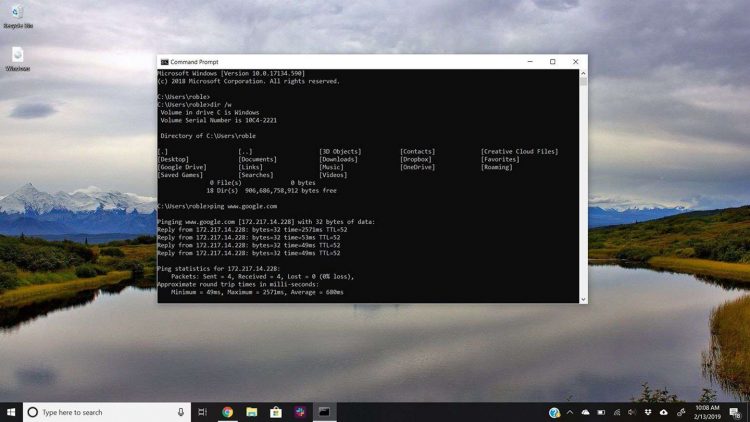
Menggunakan Command Prompt
Anda juga bisa mengembalikan file terhapus dengan perintah Command Prompt. Fitur Command Prompt ini sendiri punya banyak kegunaan, ya salah satunya adalah untuk mengembalikan data-data kita yang terhapus di PC atau laptop.
Nah, untuk anda yang mau mencoba cara mengembalikan file terhapus dengan Command Prompt silahkan anda ikuti panduannya berikut ini:
- Pertama silahkan anda klik search komputer, kemudian ketik cmd, perintah ini akan mengarahkan anda untuk ke pilihan command prompt kemudian klik kanan opsi tersebut untuk memilih run as administrator.
- Selanjutnya, anda ketik perintah, atau kopi saja perintahnya yaitu: “chkdsk X: /f” (tanpa tanda petik dua) dengan huruf X diganti dengan nama drive pada folder yang ingin dikembalikan. Misalnya, file berada di drive D, kalian bisa mengetik chkdsk D: /f.
- Langkah terakhir adalah dengan mengetik “ATTRIB -H -R -S /S /D X:*.*” (tanpa tanda petik dua) dengan mengganti X sebagai drive tempat kamu menyimpan data yang terhapus.
5. Menggunakan File History (Windows 10)
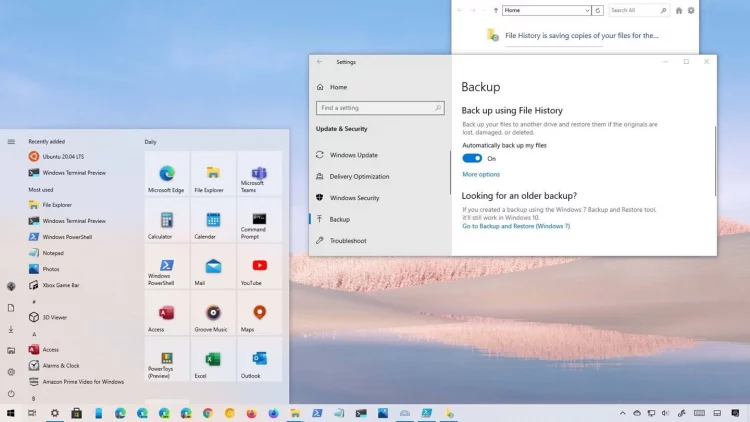
Menggunakan File History via Pureinfotech
Cara mengembalikan data yang terhapus berikutnya adalah dengan menggunakan fitur File History. Fitur File History ini cuma bisa dilakukan untuk mereka yang memiliki sistem operasi Windows 10 PC atau komputernya.
Fitur File History ini sendiri memberikan kita kemudahan untuk melihat file–file terlebih dahulu, kemudian kalian bisa mengambil file-file yang terhapus tersebut kembali.
Namun untuk dapat mengembalikan file-file tersebut kalian mesti melakukan back up file terlebih dahulu sebelumnya. Dengan kata lain ini adalah cara pencegahan dikemudian hari agar file yang terhapus bisa kita akses kembali di back up yang sudah kita buat. Untuk langkah-langkah adalah sebagai berikut ini:
- Pertama silahkan anda menuju ke menu settings, selanjutnya anda klik update & security dan klik backup untuk kemudian pilih add a drive.
- Selanjutnya, anda klik add a drive, maka akan muncul daftar partisi hard drive eksternal yang digunakan dalam menyimpan backup.
- Kemudian silahkan klik partisi atau drive yang bisa dipilih. Jika tidak ada drive untuk dipilih, kamu dapat menggunakan hard disk eksternal.
- Terakhir anda mesti memastikan terlebih dahulu kamu pernah melakukan back up file sehingga file yang terhapus bisa dikembalikan.
6. Menggunakan FileBox Cloud Storage
Sebenarnya cara yang satu ini merupakan langkah pencegahan atau antisipasi saat kita menghapus file di komputer atau laptop, sehingga dengan adanya FileBox Cloud Storage ini kita bisa mengembalikan file tersebut dengan memanfaatkan fitur restore. Silahkan anda buka FileBox di web browser, kemudian kalian bisa me-restore file sendiri dengan mudah.
Sehingga dengan demikian kalian bisa merestore kembali file yang sudah kalian hapus secara permanen atau telah tertimpa (overwritten) oleh file lainnya.
7. Serahkan pada yang ahli

Serahkan pada yang ahli
Cara terakhir yang kami sarankan adalah menyerahkan masalah ini kepada orang yang ahli di bidang ini. Sudah banyak jasa recovery data yang ada di Indonesia, anda bisa cari sendiri di internet. Memang biayanya tidak begitu murah, tapi jika file anda begitu penting, tidak ada salahnya mencoba jasa ini.
* * * * *
Demikianlah cara mengembalikan data yang terhapus. Semoga cara di atas dapat menjauhkan anda dari masalah karena kehilangan data yang penting.
Meski kalian bisa mengembalikan file atau data yang sudah terhapus, akan tetapi kalian juga harus tetap waspada jangan sampai anda menghapus file penting di PC atau komputer anda ya.
Baca juga: 20 Aplikasi Chatting Terbaik